Oldal rajongók multimédiás építő programot - egy katalógust cikkek - tanult képesség - első projektek

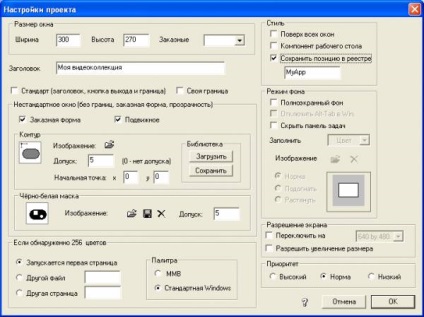
Most meg kell töltse le a képet. A „Kontúr” nyomógomb „nyitott”, és adja meg back.jpg fájlt. A csoport a „fekete-fehér maszkot”, ahogy te is már sejtette, mi adja meg a fájl maszk. Multimedia Builder program tárolja a letöltött képeket a projekt, szorította őket automatikusan. Ezért, ha úgy dönt, hogy rögzítse a képet, benne valami megváltozott, akkor kell újra letölteni.
Egyéb beállítások Az ablak, hagyja meg az alapértelmezett beállításokat.
Most a Tulajdonságok ablak megnyitásához az oldal (sőt, ez az első oldalon a projekt, de ez is az egyetlen). Ehhez kattintson duplán az ikonra a lap „Page 1” alján az ablak (akkor is duplán kattintva a határon, „lap”). A megjelenő ablakban a háttérben az oldalt, és betölti a fájlt back.jpg.
Most Multimedia Builder programban vesz az eszköz „Bitmap” gombot, és kattintson valahol. Látni fogja, itt az ablak beállítani a tulajdonságait a gombok:
Négy fő tevékenységi típusokat (bár ez a felosztás a feltételes és az csak a mi kényelme érdekében). Mi felsorolni őket, balról jobbra, ahogy az 1. ábrán látható - végrehajtása külső parancsok és intézkedések a projekt; 2 - kölcsönhatás más tárgyak a projekt (például, show-elrejti a tárgy); 3 - egészséges keresetet; 4 - vagy scriptet, orosz, a forgatókönyvet. Tény, hogy az utolsó gomb képes megbirkózni bármilyen feladatot az összes többi, mert lehetővé teszi, hogy írjon egy részletes forgatókönyvet intézkedéseket határozza meg, mit és milyen sorrendben kell elvégezni (ez a script :)) Ehhez még vissza kell vinni, és miközben mi meg az OK gombot.
Kezdjük a hang akció, mert azt szeretnénk, hogy ha rákattint a gombra hallotta ugyanezt kattintással. Készítettem egy kis hang, amit találtam click.wav. amelynek célja, hogy e funkció betöltésére. Ez a fájl kell végrehajtani a projekt, hogy nem tartja meg valahol egy másik mappába, és a „crack” történt, függetlenül attól, a törölt fájlok a lemezről, vagy sem. Ehhez a menüben a „Project” válassza ki a „beágyazott hang”, és a megnyíló ablakban (lásd. Lent) betölteni ezt a fájlt a projekthez. Vegye figyelembe, hogy a fájl megjelenik a listában kiterjesztés nélkül; Sőt, amikor betölti adhattunk neki bármikor kényelmesen meg a nevét.
Most ismét hívja gomb tulajdonságok párbeszédablak (kattintsunk duplán a gombra maga, vagy a nevét a objektumok listáját), nyomja meg a gombot a hang fellépés és egy további ablak (kép jobbra fent) rendelni lejátszását audio fájlt, kattintson a tárgy (azaz szerint a gomb ). Nézd meg alaposan az ablakon. Két gomb le a hangfájlokat: az egyik a bal oldalon, úgy tervezték, hogy teher egy külső fájlt, és a jog - a beágyazott fájl, mi is pontosan a hangfájlt.
Mentse el a projektet, és nyomja meg az F5 billentyűt. Most meg lehet csodálni a „nyomott” gombra kattint, és vannak tooltips. De. Semmi más nem működik!
Aljzatként szövegét az létrehoz egy dinamikus hatást, és ugyanabban az időben felfedezni a kellemes „chip” program. Figyelembe a szerszám (menü „Object” - Új - Dinamikus hatás), készít egy téglalap alakú terület méretét a képernyő a mi televízió. Most dupla kattintással hívja ablak dinamikus hatás tulajdonságok:
Itt válasszuk ki a hatás típusát „Smoke” színes stílus - kétszínű, a feketétől a szürke, a többi területen hagyja az alapértelmezett.
Továbbá, figyelembe véve a szerszám „Text Box” rajzoljon egy szöveg doboz közel azonos méretű, és ez okozza az kattintson duplán beállításai párbeszédpanelen adja meg egy rövid információ a film (és szúrhat egy szöveges fájlt a vágólapon keresztül). Kívánatos, hogy az információ egy kicsit, hogy elférjen a képernyőn, és nem jelenik meg csúnya görgetősáv (bár ez ízlés kérdése). Szöveg színének kiválasztása világosszürke, betűméret - 8 vagy 10, de magát a betűtípust jobb választani a rendszert, hogy birtokában van bármilyen számítógépen, például Arial vagy Tahoma, vagy még jobb MS Sanc Serif és gondoskodjék arról, hogy a cirill karakterkészlet, ha írsz oroszul. Alignment fel a közepén.
Csoport az elmúlt két tárgy és átnevezésére kapott objektum csoport CBK_Menu (pontosan a levél, és megfelel a kis-és nagybetűket). Az a tény, hogy a (FIGYELEM!) Az objektum nevét (a nevet a végén, akkor adjunk hozzá egy digitális index) az is következik, hogy eltűnnek (ki), amikor egy kattintással történik kívülre az objektumot.
Továbbra is, hogy az objektumot CBK_Menu rejtett és a gomb „Információ a film” hozzá kapcsolási művelet (megjelenítés) az objektum. Hívjon az ismerős gomb tulajdonságok párbeszédpanelen válassza ki a pályáról „Action” klikk „kölcsönhatás egyéb tárgyak”, és akciók megjelenítése (Show) a tárgy alatti CBK_Menu.
Most lássuk, hogyan is működik ez az F5 billentyű lenyomásával. Ha rákattint a gombra szöveg jelenik meg a képernyőn egy gyönyörű mozgó háttér, és eltűnik, ha a gombra kattint, vagy más off-screen. DE! Ez nem tűnik el, ha rákattint a területet a képernyőn! Nézzük kijavítani. A tanulmány ugyanakkor más típusú objektumok Multimedia Builder - forró terület (hotspot). A fő célja ennek a tárgy - mindig megmaradt láthatatlan, hogy végezzen a végrehajtás a szükséges lépéseket, ha rákattint bárhol, akkor is, ha nincsenek gombok. Azaz, ha például azt szeretnénk, hogy kattintson a programot egy bizonyos területen az ablak zárva van, elegendő ezen a ponton, hogy helyezze a forró terület és hozzá ehhez a művelethez.
Döntetlen HotSpot méret a tv-képernyőn, és válassza ki a tulajdonságok a forró régió akció kártyát (Törlés), jelezve az objektum CBK_Menu. Most csoportbontást az objektum CBK_Menu. és ismét az csoport, de a felvétel a HotSpot objektumot. Ne felejtsük el, hogy újra csoportosított objektum átnevezése CBK_Menu újra.
Most, miután az információkat a film, ő el fog tűnni, nem számít, ha az egér kattint. De ha a szöveg nem fér teljesen a képernyőre, és futó szöveg részt, többek között a hot területet, amelyet nem kell, mert akkor megtiltják ellenőrzik a görgetés.
És itt van, amit jött eredményeként végrehajtott műveletek (lásd. Ábra). Most nézzük telepíteni a többi gombot.

A második gomb kezdeni a DivX codec-installer. Nyisd tulajdonságait és a „Külső parancsok” válassza ki a Futtatás parancsot Program ( „Start program”), és a Path mezőbe a teljes elérési utat a futtatható fájlt. Én például az útvonal a következőképpen néz ki: D: # 92; Project # 92; DivX 5.0.3 # 92; Register.exe. Most, amikor rákattint erre a gombra, majd elindítani a DivX codec-installer.
Figyelem! Amikor a felvétel a projekt CD lesz „Project” mappát, és a meghajtó betűjele nem lehet D: # 92; és E: # 92; vagy bármilyen más. Nos, akkor a projekt nem fog működni? Ahhoz, hogy a döbbenet, igen. De a program biztosítja a kiutat ebből a helyzetből helyett abszolút elérési útvonalát a futtatható fájlokat a relatív. Hogyan csináljuk ezt az alábbiakban tárgyaljuk. A legfontosabb, hogy soha nem felejti el ezt a tényt, és mindig cserélni az utat a végső összeállítás a projekt.
Az E akciógomb a negyedik, az utolsó gomb a csoport a „Műveletek” mezőbe tulajdonságait. Ez a gomb megjelenik egy ablak „címmel További utasítások” (vagy szkriptek), ahol meg lehet írni egy forgatókönyvet végrehajtása több egymást követő műveletek (parancsok). Birtokló egy programozási nyelv, megadhatja azokat a mezőben közvetlenül a billentyűzetről. És akkor csak nyomja meg a gombot a kép egy varázspálca, és ott lesz egy további ablak „Script Wizard”, ami lehet egymás után, válassza ki a kívánt parancsot.
Szeretném felhívni a figyelmet arra, hogy a fájl nevét (és a mappa neve) nem tartalmazhatnak szóközt, különben nem fog működni. Például, ha a filmet a „Beyond smerti.avi”, a program megpróbálja letölteni három fájl egyszerre - két kiterjesztés nélkül, a nevét a FOR és gránit, a harmadik SMERTI.AVI fájlt. Természetesen nincs ilyen fájl a merevlemezen nem suschestvet
Negyedik gomb egyszerűen rendelhet Kilépés lépéseket. Megadhatja, hogy a listán a külső parancsokat, és állítsa be a script ablakot.
Nem szabad elfelejteni, hogy minden út a fájlok vagyunk regisztrált abszolút? fogunk rögzíteni, hogy most.
Ide a menüben a „Project” mezőbe, és hívja a „cseréje az utat.” Ablak jelenik meg az alábbiak szerint.
Minden társított objektumok külső fájlokat fog szerepelni ebben az ablakban. Most négyzetet „parancsok”, és egy lista az összes parancs, amelyek kapcsolódnak a külső fájlokat. A mi projekt, ez a fájl - indítsa el a telepítő fájl codec. Ahhoz, hogy cserélje ki a teljes elérési úttal rokon, meg kell, hogy kattintson duplán a kívánt bejegyzést, és az út váltja a sorban „Találd meg a megadott”. Jöttem ott az út D: # 92; Project # 92; DivX 5.0.3 # 92; Register.exe. Én azonban nem kell cserélni az összes utat, de csak egy része a D: # 92; Project # 92;, mint a mappa DivX 5.0.3 # 92; a CD is jelen lesz.
A „csere” javasolják, hogy bevezesse a szimbóluma az út -
érték
érték
Ezzel szemben, a használata a wildcard
Ismerve ezeket a tényeket, akkor eldöntheti, hogy mely módon hogy a relatív útvonal alkalmas az Ön számára személyesen és konkrétan ehhez a projekthez. Mi, persze több alkalmas pálya
Ezért tartunk, hogy egy animációs film címeket. Vegye ki a szöveg eszközt (vagy írásban), és írjuk be a közepén egy fekete képernyő neve a film „Ghost Ship”. Válassza ki a rendszer font Arial, dőlt, 14 pont, a cirill karakterkészlet, és a színek, mint a ragyogó kék. Korrigált címkét úgy, hogy fekszik pontosan a képernyő közepén. Most az újonnan létrehozott objektum kell helyezni a szöveg alatt CBK_Menu objektumot. a megjelenése információt a film, ez magában foglalja a jelet.
Ahhoz, hogy a tárgy az alsó szinten, használja a menü parancs „Rendezés - gondoskodjon - Egy szinttel lejjebb” vagy, hogy sokkal könnyebb, a Ctrl + PageDown.
Most animálni a felirat -, hogy ez egy kicsit „float”. Ehhez létrehozunk egy objektumot egy script (vagy script). Vegyünk egy eszköz létrehozására a forgatókönyvet, majd kattintson bárhol a képernyőn (akkor még távol a TV interface). Ugrás az objektum tulajdonságait (már tudjuk, hogy ez megtörtént, hogy duplán kattint a projekt), és a megnyíló ablakban levelet az alábbi szöveget a forgatókönyvet, és a szkript tárgy (script) neve animáció.
MoveTo ( "szöveg", "15110250")
MoveTo ( "szöveg", "120110350")
MoveTo ( "szöveg", "78110150")
ScriptTimer ( "animáció", "50")
Alapvetően hoztam létre ezt a parancsfájlt a Script Wizard, de akkor csak másolja azonnal. Most, hogy a szükséges magyarázatot. A program Multimedia Builder két utasítása tárgyakat mozgatni - MoveObject és MoveTo. MoveObject parancs paraméterként nevet kell egy objektum mozog, és négy számjegy vesszővel elválasztva: az első két - a koordinátákat „x” és „y” a mozgás után (az objektum koordinátáinak mérik a bal felső sarokban a projekt ablak bal felső sarkában a tárgy), és a második két - a szélessége és magassága az objektum az új helyen. A jobb meghatározása ezeket az értékeket, a program Multimedia Builder vízszintes és függőleges vonal (már észre), és egy kis ablak „Mérések”. MoveObject csapat termel pillanatnyi mozgás az objektum.
De MoveTo parancsot. Az általunk használt, simán mozgatja a tárgyat egy új helyzetbe. Mivel a paramétereket a parancs azt jelzi, először a kívánt objektumot mozgatni (a szöveg), másrészt a koordinátákat „x” és „y” egy új helyen, és harmadszor, az utazási sebesség (a harmadik számjegy a script). Minél több ez utóbbi érték, annál kisebb a sebesség, és fordítva. A parancs még hozzá egy negyedik paraméter, amely meghatározza, hogy milyen típusú mozgás - a gyorsítás vagy lassítás (rögzített táblázatos formában: EASYTO és EASYFROM). Mi nincs megadva, így a mozgás sebessége lineáris.
Az utolsó sorban a script - ez ScriptTimer csapat. akkor megkezdi a megadott paraméterek a script egy ideje ezredmásodpercben.
Világossá vált, hogy a script működik. Első szöveg objektumot átkerül a szint 15 vízszintesen, majd az ellenkező irányba, hogy a jelet a 120, majd a kiindulási helyzetbe, hogy a szint 78. A függőleges helyzet változatlan marad minden alkalommal. Befejezése után a szkript fut ScriptTimer csapat. fut ugyanaz a script a kezdetektől fogva, és így tovább a végtelenségig. Ennek eredményeként, a szöveg kell, mint úszni az egyik végétől a másikig.
Most arra van szükség, hogy valahogy futtatni egy szkriptet írt nekünk. Az a tény, hogy a szkript csak feküdt a projektben, nem elég, hogy futtatni. Megfelelő minden, hogy a szkript fut közvetlenül a projekt elindítását. Így tettünk.
Nyissa meg a tulajdonságok oldalon (kattintson duplán annak ikonjára Page 1) Kattintson a „Script” gombra, és írj egy egyszerű script. Válassza ki az akció ScriptTimer, a „tárgy” válasszuk animáció. és késleltetés (utáni) írja be: 1000 (sm.kartinku). Most pontosan egy második után a projekt indulásakor fog futni a script nevű animáció.
A projekt készen. Továbbra is az összeállításhoz egy futtatható fájlt. Ehhez kattintson a „Build” a Szokásos eszköztáron (vagy válassza a „Fájl” menüből válassza a „Collect”.). A projekt összeállítása ablak, ahol meg kell tennünk a végleges telepítés. Adja meg a helyet, hogy mentse a fájlt - mappa „projekt”, a neve a autorun fájlt (kiterjesztés hozzáadja a program), és tesz egy pipa a „Create autorun.inf”. Ez az utolsó fájl lesz, hogy a gyökér a CD-t és annak szükségességét, hogy adja meg az operációs rendszer, amely fájlt, amely elindítja a lemez behelyezése után a meghajtóba.

Összefoglalva azt mondhatjuk, hogy amit tettünk, hogy te - meglehetősen kezdetleges design. Hanem annak részletes leírását szükség, mint látható, sok térben és időben. Nincs kétségem afelől, hogy a projekt során a saját fantáziáját megnyilvánulhat teljesen, és talán akkor létrehoz egy nagy munka egy teljes leírást a film, a történelem annak létrehozását, fotógaléria, akik eltávolították a szereplőit, és ez mind a háttérben zene a film, és a színes fények villognak körül. De úgy tűnik, hogy már eladta. És ha közben, hogy a kis projekt a semmiből, akkor töltse le a projekt (mérete 20 KB) Az itt leírt, és nem a annak alapján. Sok szerencsét, és hamarosan találkozunk!
Válasz: Igen. A VideoRewind csapat (több - a hivatkozás a program). Kérjük, hogy a jövőben kérdéseket feltenni a fórumban.
Ha - a helyszínen van egy utalás az orosz program, amely bemutatja tökéletesen az összes szkriptet, de példákkal. Ha kérdése van - üdvözli a fórum!
2. A mindenit Bukov
Most kezdett programirovat áram. Minden világos, kivéve szkriptek! Cho és hogyan!
Válasz: Azt tanácsoljuk, hogy olvassa a hivatkozás az orosz programot. Ott minden rágják ki.